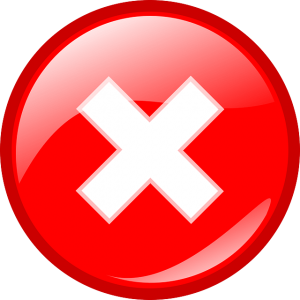
Unter Windows Server (selbst erlebt unter 2012R2 und auch 2022) kann es vorkommen, dass sich Benutzer per Remotedesktop plötzlich nicht mehr an den Server anmelden können. Dies wird dann mit folgender Fehlermeldung abgelehnt:
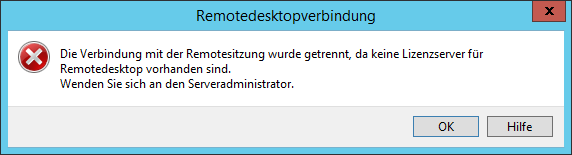
Die Verbindung mit der Remotesitzung wurde getrennt, da keine Lizenzserver für Remotedesktop vorhanden sind. Wenden Sie sich an den Serveradministrator.
Im Server-Manager scheint dann u.a. auch diese Ereignismeldung auf:
„Das Laden der Benutzerkonfiguration von Server „\\SERVERNAME“ für Benutzer „benutzername“ durch die Remotedesktopdienste hat zu lange gedauert.“
Dieses Problem kann man wie folgt beheben:
Starten Sie den Gruppenrichtlinieneditor (Start > Ausführen > gpedit bzw. gpedit.msc)
Dort dann diesem Pfad folgen:
Computerkonfiguration > Administrative Vorlagen > Windows Komponenten > Remotedesktopdienste > Remotedesktopsitzungs-Host > Lizenzierung
Hier nun im rechten Fenster folgende Einstellungen bearbeiten:
Angegebene Remotedesktop-lizenzserver verwenden
von „Nicht konfiguriert“ auf „Aktiviert“ umstellen und unter „Zu verwendende Lizenzserver“ den Servernamen oder die IP-Adresse eintragen.
Remotedesktop-Lizensierungsmodus festlegen
von „Nicht konfiguriert“ auf „Aktiviert“ umstellen und unter Optionen den Lizenzierungsmodus je nach Lizensierung auf „Pro Gerät“ oder „Pro Benutzer“ umstellen.
Danach die Dienste „Remotedesktoplizenzierung“ und „Remotedesktopdienste“ neu starten. Je nach Konfiguration kann es jedoch sein, dass die Fehlermeldung weiterhin kommt, dann muss man doch den Server komplett neu starten.
Nun sollten die Clients wieder eine Remotedesktopverbindung zum Server aufbauen können. Dies sollte unter jeder Serverkonfiguration funktionieren, sowohl als Mitglied einer Domain oder auch Arbeitsgruppe.
Falls es weiterhin nicht funktioniert, stehen wir ihnen gerne helfend zur Seite, kontaktieren Sie uns einfach unverbindlich.
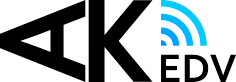



Vielleicht gefällt Ihnen die kostenlose Software AEROADMIN.
Ich hoffe, das hilft.